Google Docs срещна грешка
Ръководство за отстраняване на неизправности / / August 04, 2021
Реклами
В това ръководство ще ви покажем как да поправите проблема с Google Docs Encounted Error. Това онлайн приложение за текстообработване напълно опрости работния процес. Най-голямото предимство на това приложение е, че не е необходимо да инсталирате самостоятелно приложение на вашия компютър. Просто стартирайте всеки браузър по ваш избор, отидете на официалния му сайт и започнете с работата си. Тогава неговата съвместна функция, която позволява на другите членове да правят промени в документа в движение, също заслужава няколко похвали.
Въпреки това, в изобилието от функции, които наблюдава, изглежда има няколко проблема, които подслушват тази услуга. Сред тях Google Docs Encountered a Error изглежда е най-често срещаната. Много потребители вече изразиха загрижеността си за същото на Форум за поддръжка на Google. Така че, ако и вие сте на същата страница като тези потребители, това ръководство ще ви помогне. В това ръководство ще изброим всички правдоподобни причини за този проблем и по-важното за стъпките за отстраняването му.
Съдържание
-
1 Google Docs срещна грешка | Как да поправя?
- 1.1 Поправка 1: Изчистване на кеша и бисквитките
- 1.2 Fix 2: Деактивирайте разширенията
- 1.3 Fix 3: Превключете към различен браузър
- 1.4 Fix 4: Деактивирайте защитната стена на Windows
Google Docs срещна грешка | Как да поправя?
Може да има немалко причини за гореспоменатия проблем. Като начало, ако са се натрупали много бисквитки и кеш, това може да е в конфликт с правилната работа на Документи. По същия начин, разширение на трета страна може също да причини проблем или два.
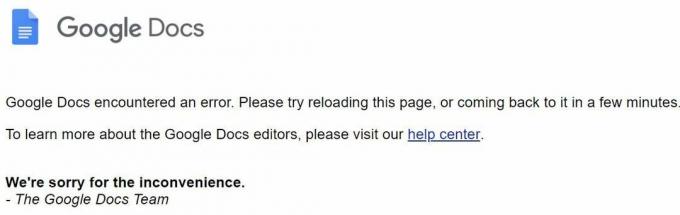
Реклами
По същия начин защитната стена на Windows може също да блокира функционалността на Документи. В някои случаи проблемът може да е в самия браузър. Така че с това казано, ето различните методи за отстраняване на тези проблеми, които от своя страна ще поправят проблема с Google Docs Encountered Error. Следвайте подробните инструкции.
Поправка 1: Изчистване на кеша и бисквитките
Тези файлове съхраняват някои данни, които могат да ускорят вашето потребителско изживяване, но излишъкът от тези файлове може в крайна сметка да причини повече вреда, отколкото полза. Така че, ако в течение на времето са натрупани много временни данни, вероятно е подходящият момент да ги изтриете. По-долу са дадени стъпките за това в Chrome, може да е по подобен начин и за други браузъри Chromium.
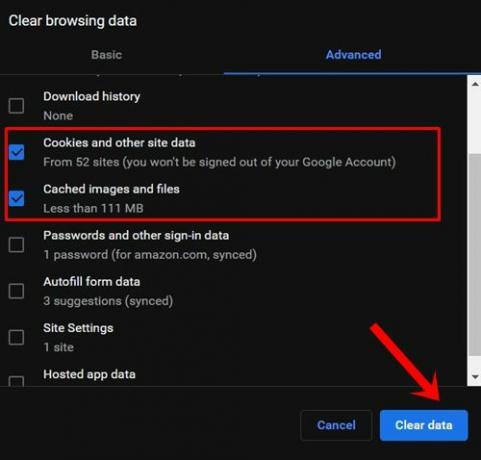
- Стартирайте Chrome на вашия компютър и кликнете върху иконата за препълване, разположена горе вдясно.
- След това изберете Още инструменти, последвано от опцията Изчистване на данните за сърфиране.
- Сега трябва да бъдете отведени в раздела Разширени. Изберете „бисквитки“ и други данни за сайта и кеширани изображения и файлове.
- Накрая натиснете бутона Изчистване на данни и изчакайте процесът да приключи.
След като приключите, рестартирайте браузъра си. Сега посетете уебсайта на Docs, проверете дали проблемът с Google Docs Encounted Error е отстранен или не.
Fix 2: Деактивирайте разширенията
В някои случаи разширението на трета страна може също да противоречи на няколко сайта или дори на браузъра като цяло. В този случай най-добрият залог е да деактивирате всички разширения и след това да ги активирате едно по едно, за да пресъздадете този проблем. Това ще ви помогне да идентифицирате виновника, който след това бихте могли да деактивирате или деинсталирате от браузъра. Ето инструкциите за това във вашия браузър Chrome.
Реклами
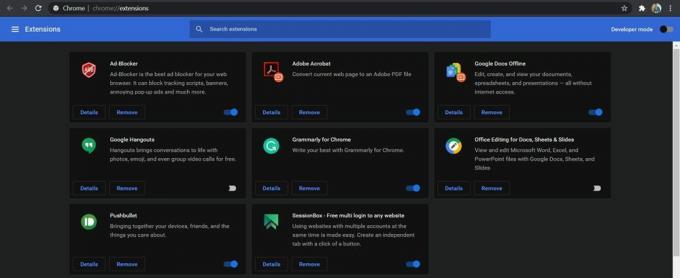
- Отворете браузъра Chrome и кликнете върху иконата за преливане, разположена горе вдясно.
- Изберете Още> Разширения. Това трябва да ви отведе до списъка с всички инсталирани разширения.
- Деактивирайте всички разширения и след това рестартирайте браузъра.
Ако отстрани проблема с грешка в Google Docs, тогава можете да идентифицирате проблема, причиняващ разширение, както бе споменато по-горе. Оставете това разширение деактивирано, докато можете да активирате останалото. Ако обаче причините не са разширенията, ето някои други решения, които могат да ви бъдат полезни.
Fix 3: Превключете към различен браузър
Ако изчистването на кеша и данните или деактивирането на разширенията на браузъра ви не е дало никаква полза, тогава може да се наложи да потърсите алтернативи. Проблемът може да е свързан с вашия браузър и затова трябва да помислите за превключване към друг. Например, ако проблемът е постоянен в браузъра Chrome, можете да опитате Firefox, Edge, Brave, Opera и други браузъри. Изпробвайте алтернативите и вижте дали проблемът с грешките в Google Docs е открит или не.
Fix 4: Деактивирайте защитната стена на Windows
Ако сте стигнали до този етап, тогава проблемът не е ограничен само от страната на приложението, той може да е обхванал много по-широк домейн. Понякога защитната стена на Windows може да стане малко свръхзащитна и в крайна сметка да предизвика фалшиво положително положение на определен сайт.
Реклами
Така че изглежда приложението Firewall е разпознало Docs като потенциално вредна програма и следователно е блокирало достъпа си до мрежата. Но тъй като сме наясно, че Документите са безопасни за посещение, можете да деактивирате защитната стена на Windows или да добавите програмата (браузъра) към белия списък. Ето как може да се направи:
- Потърсете защитната стена на Windows Defender от менюто "Старт".
- След това кликнете върху Включване или изключване на защитната стена на Windows Defender от лявата лента с менюта.

- Изберете опцията Изключване на защитната стена на Windows Defender и в публичната, и в частната мрежа.

- Ако обаче искате да добавите браузъра си към списъка за изключване, щракнете върху Разрешаване на приложение или програма чрез защитната стена на Windows Defender.

- След това кликнете върху Промяна на настройките от следващия диалогов прозорец, който се появява (изисква административни права).
- Изберете приложението от списъка и натиснете OK.
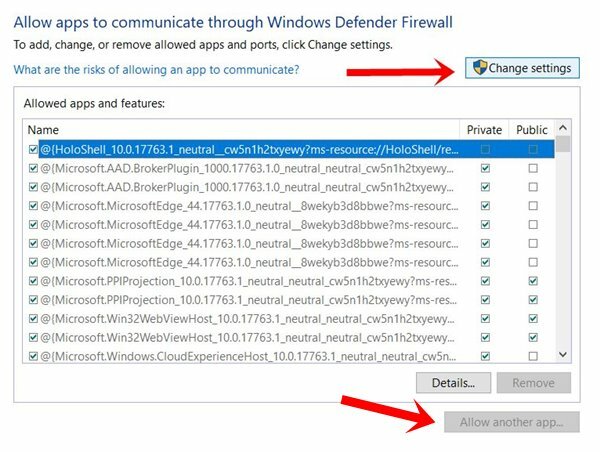
- Ако обаче го няма, кликнете върху бутона Разрешаване на друго приложение.
- След това отидете в директорията за инсталиране на приложението и изберете това приложение.
- След като това е направено, грешката в Документи трябва да е била отстранена.
Така че всичко беше от това ръководство за това как да коригирате проблем с Google Docs Encountered Error Споделихме четири различни метода за един и същи, всеки от които трябва да работи във ваша полза. Уведомете ни в коментарите кой успя да посочи успеха. Закръгляване, ето някои други iPhone Съвети и трикове, Съвети и трикове за компютър, и Съвети и трикове за Android че и вие трябва да проверите.



